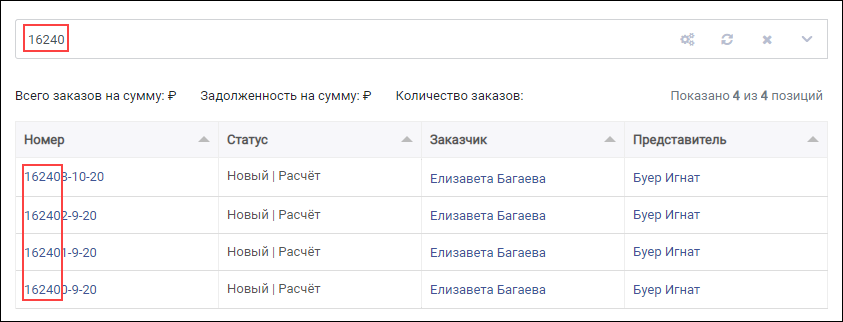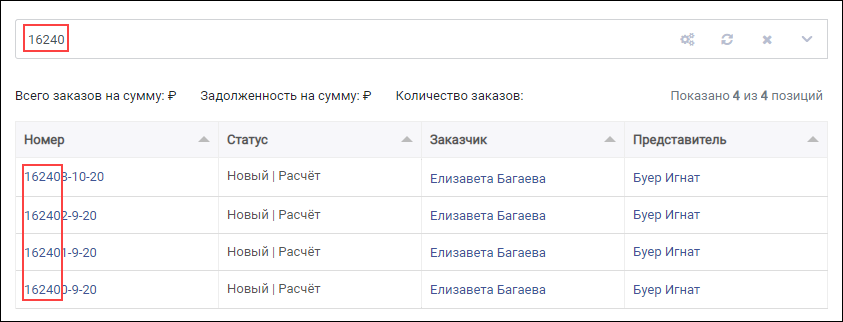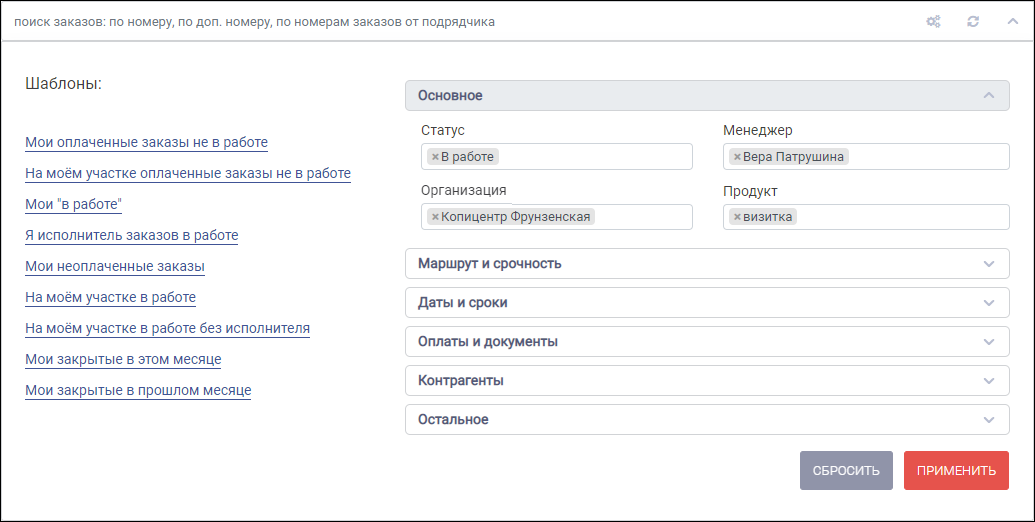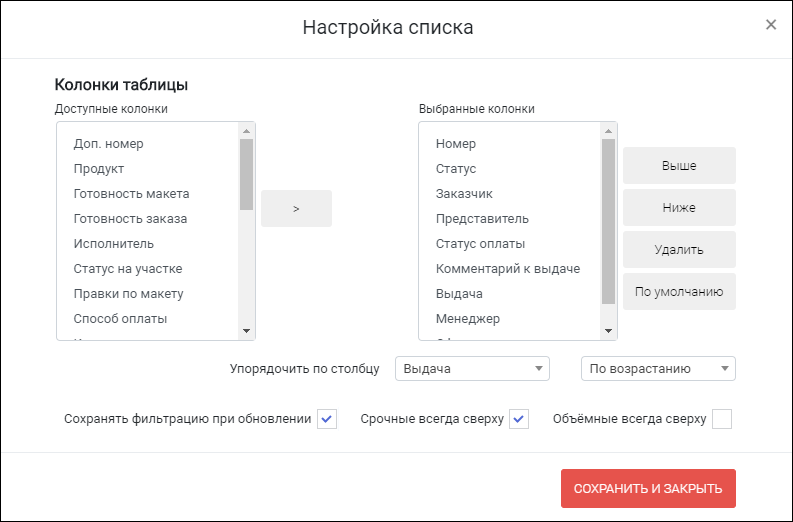При переходе в раздел Заказы отображается реестр заказов с ранее заданными настройками сортировки и фильтрации.
Фильтрация
Для оперативной фильтрации заказов введите хотя бы один символ в поле поиска и нажмите Enter. В результате список отобразит только те записи, один из реквизитов которых содержит указанный символ или комбинацию.
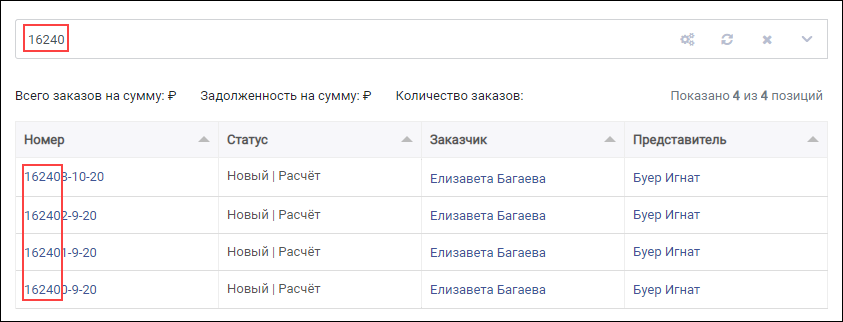
Фильтрация выполняется по значениям полей:
- Номер заказа;
- Доп. номера - по каждому из дополнительных номеров;
- Номера заказов - в блоке "Подрядчики".
Для отмены фильтрации удалите все символы из поля поиска и нажмите Enter либо щелкните по  Сбросить все фильтры.
Сбросить все фильтры.
Для расширенной настройки фильтра щелкните по  Фильтрация реестра. В результате отобразится форма настройки фильтра.
Фильтрация реестра. В результате отобразится форма настройки фильтра.
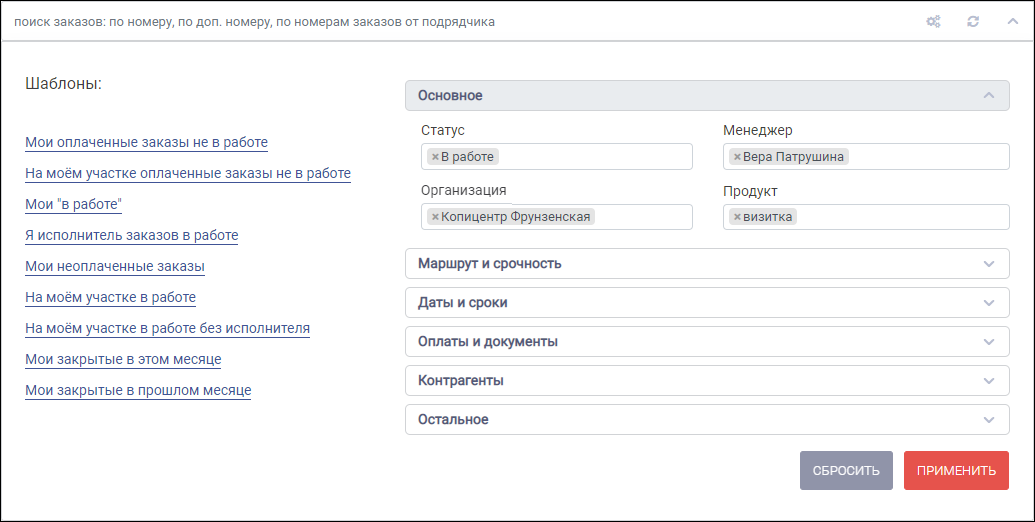
В левой части отображается список предустановленных шаблонов. При выборе шаблонов автоматически подставляется определенный набор значений.
Мои оплаченные заказы не в работе - Статус: Новый l Расчет;
- Статус оплаты: Оплачен, Оплачен частично, Переплата;
- Менеджер: текущий пользователь.
На моем участке оплаченные заказы не в работе - Статус: Новый l Расчет;
- Статус оплаты: Оплачен, Оплачен частично, Переплата.
Мои "в работе" - Статус: В работе;
- Менеджер: текущий пользователь;
Я исполнитель заказов в работе - Статус: В работе;
- Исполнитель: текущий пользователь.
Мои неоплаченные заказы - Статус оплаты: Не оплачен, Оплачен частично;
- Менеджер: текущий пользователь.
На моем участке в работе На моем участке в работе без исполнителя - Статус: В работе;
- Исполнитель: Без исполнителя.
Мои закрытые в этом месяце - Статус: Закрыт;
- Менеджер: текущий пользователь;
- Закрыт: с 00:00 первого числа по 23.25 последнего числа текущего месяца.
Мои закрытые в прошлом месяце - Статус: Закрыт;
- Менеджер: текущий пользователь;
- Закрыт: с 00:00 первого числа по 23.25 последнего числа прошлого месяца.
|
|
В правой части расположены поля, по значениям которых выполняется фильтрация. Допускается множественный ввод значений.
Основное По значениям полей Статус, Менеджер, Компания, Продукт; Маршрут и срочность По значениям полей Участок, Исполнитель, Срочность; Даты и сроки По значениям полей Заказ оформлен, Готовность макета, Готовность на производстве, Выдача заказа, Заказ закрыт; Оплаты и документы По значениям полей Статус оплаты, Способ оплаты, УПД оригинал, Создан счет, Создан УПД, Поставщик (наше юр. лицо); Контрагенты По значениям полей Контрагент, Представитель, Юридическое лицо контрагента, Тип клиента, ИНН контрагента Остальное По значениям полей Правки по макету, Объемный заказ, Габаритный, Источник рекламы, Источник заказа, Бракованные заказы. |
|
При пустом поле фильтрация выполняется по всем его значениям.
Для сброса настроек фильтра нажмите Сбросить.
Для применения фильтра нажмите Применить. В результате список заказов будет отфильтрован согласно указанным условиям.
Настройка реестра и сортировки
Для настройки набора колонок реестра, их порядка и сортировки значений щелкните по  Настройки реестра и сортировки. В результате отобразится форма настройки реестра.
Настройки реестра и сортировки. В результате отобразится форма настройки реестра.
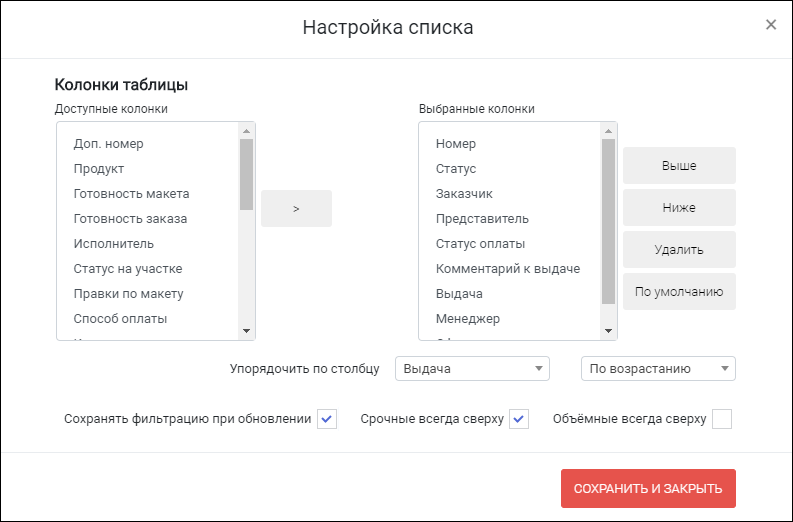
Для добавления колонок в реестр переместите названия из левой колонки в правую кнопкой  . Настройте порядок колонок кнопками Выше и Ниже. Для удаления колонки из списка реестра нажмите Удалить.
. Настройте порядок колонок кнопками Выше и Ниже. Для удаления колонки из списка реестра нажмите Удалить.
Для возврата списка в первоначальное состояние нажмите По умолчанию.
Сортировка значений осуществляется по столбцу, указанному в поле Упорядочить по столбцу. Направление сортировки регулируется значениями По убыванию и По возрастанию.
Значение дополнительных настроек:
- Сохранять фильтрацию при обновлении - при включенной настройке все указанные фильтры сохраняются при обновлении реестра;
- Срочные всегда сверху - при включенной настройке заказы с настройкой Срочность = Да отображаются в начале реестра;
- Объемные всегда сверху - при включенной настройке заказы с настройкой Объемный заказ = Да отображаются в начале реестра.
При одновременном включении настроек Срочные всегда сверху и Объемные всегда сверху в начале реестра отображаются заказы, которые удовлетворяют обеим условиям. Далее по приоритету отображаются заказы с пометкой Срочность, далее - с пометкой Объемный заказ. |